既定のアプリの変更方法
Windows 10では、ファイルの種類(拡張子)によって起動するアプリがあらかじめ設定されています。
標準設定されているアプリ以外によく使うアプリがある場合は、「既定のプログラム」の設定から、拡張子に応じて起動するアプリを変更できます。
① キーボードの「Windows」キーを押しながら「I」キーを押すと、「設定」が表示されます。

② 設定画面が表示されたら、「アプリ」をクリックします。
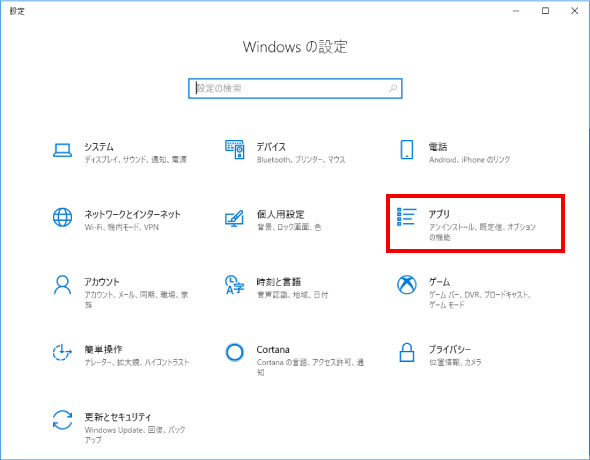
③ 表示された画面の左端にある「既定のアプリ」をクリックします。
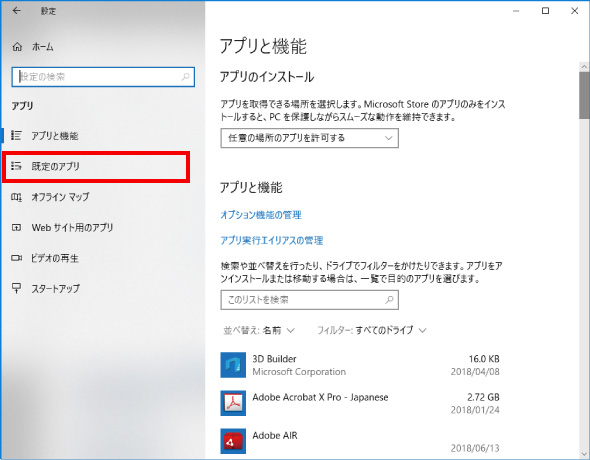
④ 今回は例として、WEBブラウザー(インターネットを見るソフト)の変更を行います。
「WEBブラウザー」の項目までスクロールをおこなうか、
表示された画面右端にマウスの矢印を合わせ灰色の棒が表示されたら、クリックしたまま指を離さずに動かします。「WEBブラウザー」の項目が表示されたらクリックします。
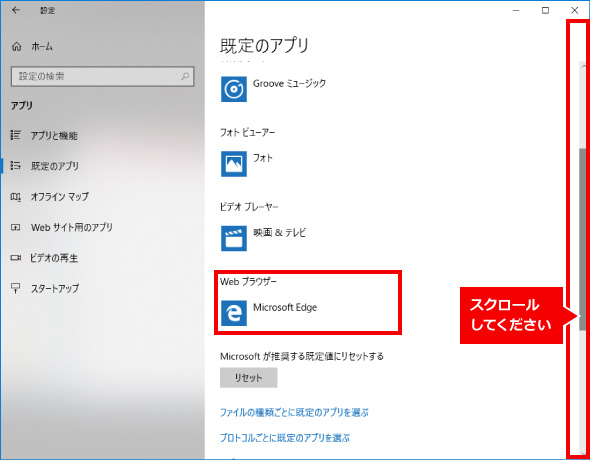
⑤ 表示されたアプリのリストから「Internet Explorer」をクリックすると、変更が完了です。
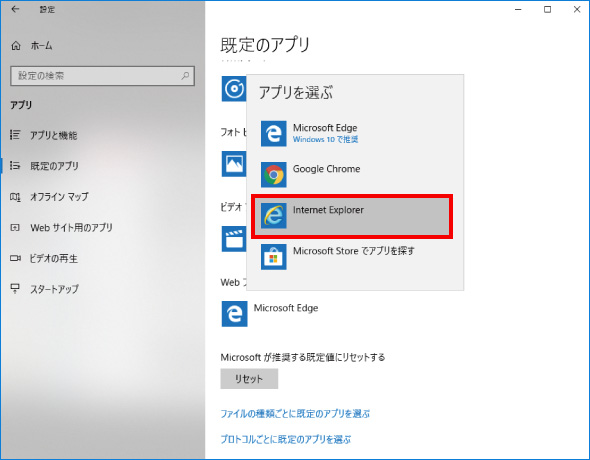

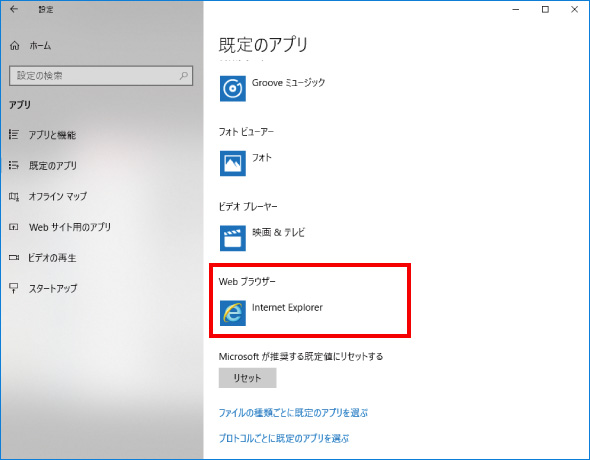
※この手順は、Windows10での方法です。今後のWindows更新により画面表示などが変更になる場合もあります。
※誤った手順による不具合に関しては、一切保証を致しかねます。予めご了承くださいませ。



